Куда кидать pwn файлы самп
VPS (англ. virtual private server) или VDS (англ. virtual dedicated server), виртуальный выделенный сервер — услуга предоставления в аренду так называемого виртуального выделенного сервера. В плане управления операционной системой по большей части она соответствует физическому выделенному серверу. В частности: root-доступ, собственные IP-адреса, порты, правила фильтрования и таблицы маршрутизации. Внутри виртуального сервера можно создавать собственные версии системных библиотек или изменять существующие, владелец VPS может удалять, добавлять, изменять любые файлы, включая файлы в корневом и других служебных каталогах, а также устанавливать собственные приложения или настраивать/изменять любое доступное ему прикладное программное обеспечение.
Если Вы только начинаете свой путь в создании сервера SA-MP, то я не рекомендую делать большие затраты на аренду виртуального сервера. У любой "нормальной" компании, которая предоставляет такие услуги, есть возможность увеличения мощности Вашего сервера. Не нужно сразу бросаться в крайности. Если у Вас в команде несколько человек, то Вам вполне достаточно будет арендовать виртуальный сервер вот с такими параметрами:
Процессор: 1 x 2.8 ГГц
Оперативная память: 1 ГБ
SSD: NVMe 10 ГБ
Интернет: 200 Мбит/сек
Этого будет более чем достаточно, чтобы Вы со своей командой могли спокойно работать и при этом не было никаких тормозов или просадок. До 20-25 человек будет работать (играть и/или тестировать) спокойно. Примерная стоимость такого VDS - 200 рублей в месяц.
Рекламировать компании, предоставляющие эти услуги - не буду. Выбор за каждым.
После того, как Вы арендовали виртуальный сервер перед Вами снова станет выбор "Какую же выбрать операционную систему (далее ОС)?". Я рекомендую выбирать Ubuntu 18.04. Так как в дальнейшем она подойдет и для МТА и для Rage. Мы же будем рассматривать установку на VDS (с параметрами, которые указали выше) с ОС Ubuntu 18.04.
При установке ОС, рекомендую для первичной установки и настройки сервера, так же установить ISPmanager Lite. Если она идет в комплекте, то супер. Если нет - то арендуйте ее хотя бы на 1 месяц. Это стоит примерно 190 рублей в месяц. Настраивать Ваш виртуальный сервер через ISPmanager будет намного удобней и приятней, если Вы не системный администратор.
- FileZilla(бесплатный FTP клиент) - программа, которая позволит Вам быстро редактировать и заливать файлы на Ваш VDS.
- PuTTY(клиент SSH и Telnet) - программа, которая позволит Вам управлять Вашим виртуальным сервером и файлами на нем.
После того, как мы установили все программы, давайте создадим условия для работы с нашим серверов. Для этого нам понадобятся данные, которые Вам в письме отправила компания, которая предоставляет услуги по аренде виртуального сервера.
Вот как это выглядит:
Запускаем программу PuTTY и добавим новое соединение используя данные из письма:
1. Указываем IP адрес из письма. Например: 37.77.105.1682. Указываем порт - 22
3. Проверяем что стоит галочка на SSH
4. Пишем название нашего соединения, чтобы в дальнейшем нам было его легко понять. Например: VDS - PI
5. Нажимаем кнопку Save, для того, чтобы эти настройки сохранились в окошке слева.
6. Нажимаем Open
Если Вы все сделали правильно, то перед Вами появится следующее окно:
Обратите внимание. В верхнем левом углу указан IP адрес сервера, к которому Вы пытаетесь подключиться.
После этого Вам остается ввести данные (Логин и Пароль), которые указаны в письме. Это позволит Вам авторизоваться на самом Виртуальном сервере. Хотелось бы отметить следующее. Логин - вводится без проблем. Например: root или любой другой. Но после того, как Вы нажмете Enter - от Вас потребуют ввести пароль. И когда Вы начнете его вводить, то заметите, что ничего на экране не происходит. ЭТО НОРМАЛЬНО. Это задумка такая. Если же Вы хотите скопировать и вставить пароль, то Вам потребуется просто:
Скопировать пароль.
Кликнуть на окошко.
Нажать правой кнопкой мышки на черном месте (нажатие правой кнопкой мыши - равносильно тому, что в Windows вы бы нажали правую кнопку мыши и после этого нажали Вставить) и нажать ENTER.
Если Вы все проделали успешно, то Вы увидите вот такую информацию в Вашем окне:
Это говорит о том, что Вы успешно авторизовались и можете работать с Вашим виртуальным сервером.
Забегая вперед скажу, что теперь, если Вы захотите подключиться еще раз, то у Вас уже будет заготовка в клиенте PuTTY, и подключение займет куда меньше времени.
Вот как это будет выглядеть:
То есть при открытии PuTTy - Вы просто выбираете свою строку VDS-PI (или как Вы ее назвали) и нажимаете Load. Вы заметите, как поле IP адреса заполнилось само. Все. Нажимаем - Open. Удобно. Быстро. Логин и пароль в клиент вводить в любом случае придется. Это безопасность. Это нужно делать именно так.
Далее переходим к подключению к FTP серверу, через FileZilla.
Запускаем ранее установленную программу FileZilla и видим вот такое окно:
Рекомендую сразу сделать себе закладку, чтобы в дальнейшем, как и в PuTTY подключаться в несколько кликов. Покажу это все на свое примере. Нажимаем на вкладку Файл, в верхней части программы и выбираем пункт меню "Менеджер сайтов". Так же - это действие можно выполнить нажав сочетание клавиш Ctrl + S, В окне программы. И произведем настройки так же, согласно данным, которые нам прислали по почте:
1. Открываем "Менеджер сайтов".2. Нажимаем внизу "Новый сайт", для того, чтобы создать закладку с нашим подключением.
3. Переименовываем его в VDS-PI, или как Вы решите это сделать.
4. Изменяем Протокол: на SFPT - SSH File Transfer Protocol
5. Вписываем IP адрес.
6. Указываем Пользователя.
7. Указываем Пароль
8. Нажимаем Соединиться.
Наше окно FileZilla преобразиться и мы окажемся в папке root нашего Виртуально сервера. В дальнейшем, когда мы произведем все важные настройки я напишу как сделать так, чтобы при подключении Вы сразу попадали в папку по умолчанию. Например папку с сервером. Это очень удобно. Но об этом позже.
Для начала давайте подготовим папку для нашего сервера на Вашем VDS. Теперь, как Вы можете заметить у Вас есть несколько вариантов. Можно создать ее непосредственно в FileZilla, или же воспользоваться командами и сделать это через PuTTY. Я же - в корне нашего сервера создам папку games при помощи FileZilla. Нажму на пустом месте в корневой папке сервера ПКМ (Правую кнопку мыши) и выберу - Создать каталог.
Все. Место для Вашего сервера готово, и теперь давайте воспользуемся клиентом PuTTY для установки сервера SA-MP в нашу папку "games". Для этого нам нужно перейти в каталог папку games. Сделать это можно при помощи команды cd.
Если Вы все сделали правильно то Вы заметите, что директория изменилась:
И это значит что мы там, где нам нужно.
1. Нам нужно скачать Linux Server SA-MP
Для этого заходим на Оф.cайт SA-MP ищем нужную нам версию и копируем ссылку:
После этого открываем окно PuTTy и прописываем следующую команду:
Нажимаем пробел и правой кнопкой мыши, должна появиться ссылка:
После этого жмем Enter и начнется загрузка архива с сервером SA-MP.
Для того что бы убедиться, что архив скачан и перейти к его распаковке пропишите следующую команду:
В окне "красным текстом" отобразится название скачанного архива:
2. Следующим шагом будет распаковка архива:
Для начала нам нужно прописать команду:
После чего выделить "красный текст" и вставить его после команды.
ВАЖНО: выделение происходит с помощью левой кнопки мыши. Полностью выделите красный текст и наведите курсор на место после команды и нажмите правую кнопку мыши.
С помощью такой комбинации текст будет скопирован и вставлен.
И, Ваш Файл распакуется в то же место, где он находится. Стандартная загрузка и распаковка сервера - завершена.
3. Переходим в FileZilla в папку "games" и видим папку с сервером:
Удалим архив, так как он нам не понадобится в дальнейшем. Папку samp03, для удобства ввода и поиска в дальнейшем, рекомендую переименовать в samp. Так же, в самой папке samp, я рекомендую переименовать файл samp03srv в server. Так как в дальнейшем так будет проще его запускать в панели PuTTy. На работу это не влияет. Это на ваше усмотрение.

И так вы скачали мод или скрипт и не знаете куда его пихнуть что бы мод стоял на сервере?
Теперь что бы поставить мод нам необходимо файл amx закинуть в папку gamemodes
В папке gamemodes хранятся только моды с расширением amx.
Теперь вам нужно зайти в server.cfg (это файл настроек вашего сервера) открыть его нужно блокнотом.
Там есть такие строка как gamemode0 После этой строки мы и будем прописывать мод который скачали например gamemode0 lvdm без расширения amx
Такой же процесс и со скриптами, только теперь мы работаем с папкой Filterscripts

Пошаговый мануал по переводу мода на новую версию сервера.
Шаг Третий.
Копируем все файлы "вашего" мода ( .pwn ) в распакованную папку сервера, в папку "gamemodes".
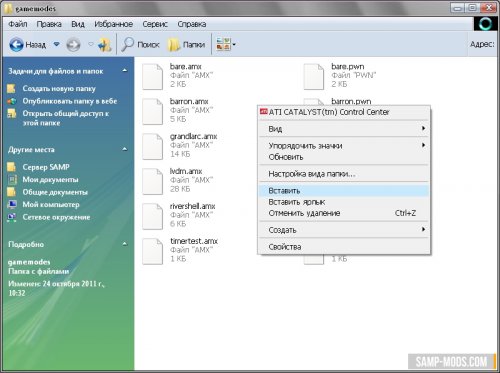
Шаг Четвертый.
В распакованной папке сервера есть папка "pawno". Открываем в нем Pawno.exe ( Программа ).
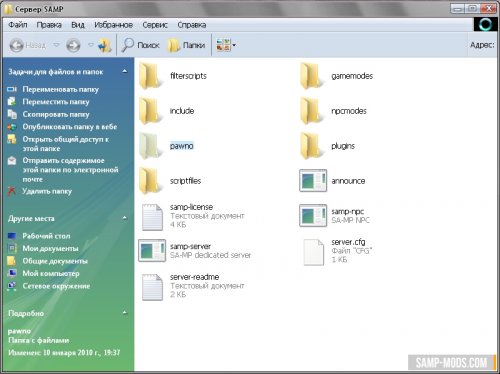
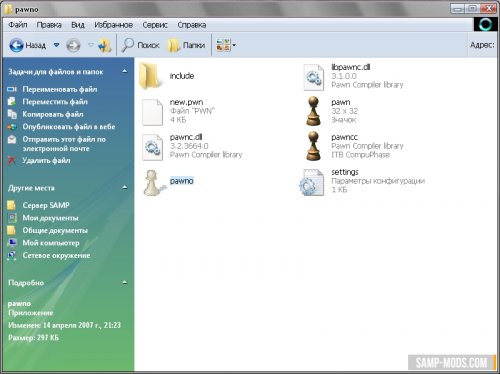
Шаг Пятый.
Открываем наш мод ( .pwn ), который вы вставили в распакованную папку сервера, через эту программу ( смотреть "Шаг Четвертый" )
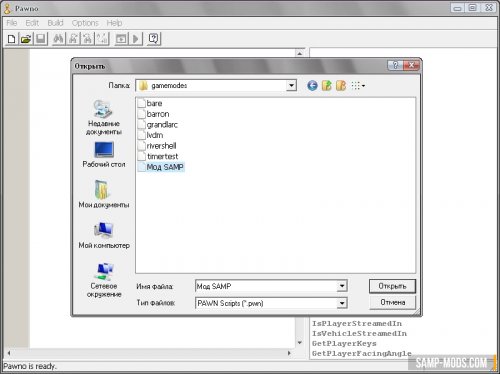
Шаг Шестой.
Кликаем на "синюю стрелочку" и если все прошло успешно у вас должен скомпилироваться мод, и в папке с модом ( .pwn ) появиться .amx файл.
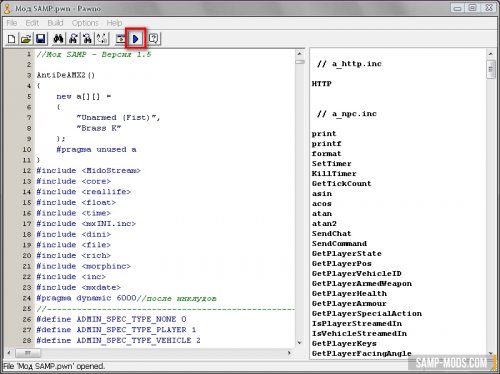
Если же во время компиляции произошла ошибка, то скорее всего компилятор не может найти нужный инклуд. Скопируйте все файлы из папки pawno/includes/ от старого сервера в такую же папку в сервере версии 0.x без замены файлов.

Я новичок в pawn, с чего начать изучение?
Я сам начинал со вставки готовых скриптов в моды, и так постепенно научился, но рекомендую читать уроки:
Урок №1
Урок №2
Урок №3
Урок №4
Урок №5
Автовызываемые функции
А так же прочитать учебник: перейти и прочитать
Как обновить includes?
• Папка " Filterscripts " - в этой папки находятся все скрипты которые можно подключить к вашему серверу, подключаются они через server.cfg (напротив filterscripts написать название скрипта).
• Папка " Gamemodes " - в ней расположены ваши игровые режимы(моды), менять их можно в server.cfg (напротив gamemode0 прописать название мода).
• Папка " include " - там находятся обычно 2 стандартных инклюда gl_common.inc(функции) и gl_spawns.inc(рандомный спавн).
• Папка "npcmodes" - тут находятся все файлы, которые относятся к NPC ботам(скрипты и записи).
• Папка "pawno" - тут находятся сам компилятор и все инклюды(в папке includes) игрового сервера.
• Папка "plugins" - тут находятся все плагины которые подключены к серверу(например streamer), подключаются они в server.cfg (нужно дописать plugins название плагина).
• Папка "scriptfiles" - тут находятся все конфигурационные файлы домов/бизнесов, ну и вообще все файлы, которые сохраняются/грузятся.
Как сделать FS?
Заходите в pawno/pawno.exe, нажимаете на "New", все что появилось в коде, удаляете, пишите вверху:
Как из pwn сделать amx?
Чтобы из pwn сделать amx нужно открыть pawno/pawno.exe(это компилятор, с помощью которого вы будете компилировать мод из pwn в amx),
после открываете свой мод, и нажимаете F5.
Как убрать бонусы, которые мне даются при трюках.
В public OnGameModeInit вставляем:
У меня имеется инклюд, но при компиляции пишет что не найден, что делать?
Зайдите в pawno/pawno.exe и с помощью него откройте свой мод и скомпилируйте(убедитесь, что инклюд находится в pawno/includes).
Как сделать бесконечный азот?
Находите public OnPlayerKeyStateChange и туда вставляете:
Как при убийстве давай деньги?
Найдите public OnPlayerDeath и добавьте туда:
Как дать игроку деньги при начале игры?
Находите public OnPlayerConnect(playerid) и вставляете туда:
Как изменить дальновидность ника?
Находите public OnGameModeInit и туда вставляете:
Как сделать анимацию при выборе скина?
Находите public OnPlayerRequestClass и туда вставляете:
Отображение в чат вход/выход игроков, как такое сделать?
Сначало находите public OnPlayerConnect(playerid) и туда вставляете:
Потом ищите public OnPlayerDisconnect(playerid, reason) и туда вставляете:
Как перевести мод на актуальную версию клиента(на данный момент 0,3д)?
Сначало качаем программу Super Converter
После открываем ее и с помощью нее открываем вашу карту сделанную в мта:
Обычное расположение: C/Programm Files/MTA San Andreas/Server/Mods/deathmatch/resources/ваша папка/ваш файл.map
Нажимаем конвертировать и готово, после открываем ваш мод, находим public OnGameModeInit и вставляем туда ваши объекты.
Как подключить include?
Для начала поставьте ваш плагин в папку plugins(если ее нету, создайте). После откройте server.cfg
и пропишите ниже plugins название_плагина.
Как сделать чтобы справа показывало кто кого убил(ник, иконка)?
Все просто, в OnPlayerDeath(playerid, killerid, reason) вы добавляете следующее:
Куда вставлять команды?
Все команды сервера распологаются в public OnPlayerCommandText.
Как на команды поставить проверки на фракции/работы?
Делается это легко, вот например ваша команда:
И чтобы так сказать привязать команду, ставите соответствубщую проверку:
Как удалить стандартные объекты в Gta Sa и вставить код в samp?
Для начала вы читаете это: перейти, после готовый код, вы вставляете в public OnPlayerConnect(playerid)
получится примерно так:
Как убрать стандартные желтые пикапы с сервера?
Найдите в своем моде public OnGameModeInit и туда вставьте:
Как изменить названия рангов?
Если вы столкнулись с такой проблемой, значит у вас стоит античит, а там где вы берете деньги, там они выдаются стандартной функцией, вам необходимо найти ее, и заменить на функцию античита.
Как изменить респаун у фракции?
Перейти и посмотреть урок
Как создать диалог и какие виды диалогов бывают?
Перейти и посмотреть урок
Как сделать телепорт по пикапу?
Перейти и посмотреть урок
Как сделать обучение себе на сервер?
Читайте также:


